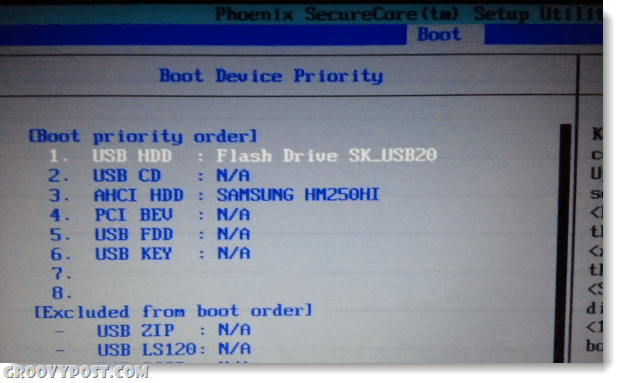Önyüklenebilir Windows SD Kart veya Flash Sürücü Oluşturma
Microsoft, , Windows / / March 18, 2020
Son Güncelleme Tarihi:

Önyüklenebilir bir Windows SD kartı veya USB flash sürücüyü nasıl oluşturacağınız aşağıda açıklanmıştır. Bu, Netbook veya Tablet PC'ye pencere yüklemek için mükemmeldir.
Bir netbook veya tablet bilgisayarla çalışıyorsanız, muhtemelen bir DVD-ROM sürücünüz olmayacaktır. Normalde bu harika! Genel cihazınızı daha hafif ve daha ucuz hale getirir. Ancak, Windows'u yüklemeniz veya yeniden biçimlendirmeniz gerekiyorsa, bazı sorunlara oldukça hızlı bir şekilde rastlarsınız. DVD sürücüsünün olmaması, Windows'un bir kopyasını yazıp oraya atamayacağınız anlamına gelir. Neyse ki, çoğu netbookun bir SD Kart yuvası var ve TÜMÜ USB Pen Drive'ları destekliyor. Bunu kendi yararımıza kullanalım ve Windows'un çalışmasını sağlayalım!
Bunu yapmak için gerekenler:
- Minimum bir 8GB* çıkarılabilir depolama diski. Bu depolama alanı hafıza kartı veya bir USB flash sürücü.
- Zaten Windows çalıştıran bir bilgisayar.
- Bir Windows 7, Vista veya XP kurulum diski veya.iso dosya eşdeğeri.
Sadece 8GB'a ihtiyacınız olsa da, sadece Amazon'dan 32GB veya 64GB. 2017 itibariyle, daha küçük bir disk satın almak muhtemelen daha pahalı 64 GB veya daha büyük. Ayrıca, bir USB / çıkarılabilir depolama sürücüsünden önyükleme desteklerine Windows yüklediğiniz anakartı doğrulamayı da unutmayın. Bu şimdi oldukça yaygındır, ancak Windows'u eski bir makineye yüklemeye çalışıyorsanız, sorun yaşarsanız düşünmeniz gereken bir şey.
Bunların hepsi var mı? Gitme zamanı! Başlayalım.
Aşama 1
Tamam, SD Kartınız veya bir USB Pen Drive'ınız var (bazı insanlar bu flash sürücülerden birini çağırır.) SD Kart yoluna giderseniz, bilgisayarınızda SD Kart okuyucu. İyi haber, Amazon'da ucuz, bu yüzden hızlı bir şekilde sipariş etmeniz gerekiyorsa büyük bir anlaşma değil.
Kendinizden birini satın aldıktan sonra, bilgisayarınıza takın. Taşınabilir depolama alanınıza kaydedilmiş değerli bir şeyiniz varsa, herhangi bir veriyi yedekle SD / USB'nize kaydettiniz önce başlıyoruz. İzleyen adımlarda, bir Windows önyükleme diskine dönüştürülmesi sürecinde biçimlendireceğiz ve tamamen temizleyeceğiz.
* Oh, unutmadan önce, harika USB Flash Sürücüler hakkında bir şey, 3GB'lık bir sürücünün işe yarayacağını düşünüyorum, ancak bildiğim kadarıyla bu çok sıradışı bir boyut. Ayrıca, yüklemeyi bitirdikten sonra 4GB sürücüyü Sistem performansınızı artırmak için ReadyBoost.

Adım 2
Şuraya git: Başlangıç menüsü ve tipcmd komut istemini açmak için arama kutusuna girin.
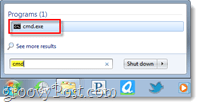
Bu öğreticide çok sayıda komut satırı ile karşılaşacağız, bu nedenle kolay tutmak için her adım için komutu listeleyeceğim. Yapmanız gerekecek BasınGiriş her komut yazıldıktan sonra.
İlk olarak, Windows'da yerleşik bir cmd-line program olan diskpart'ı açmamız gerekiyor.
Tür: Diskpart
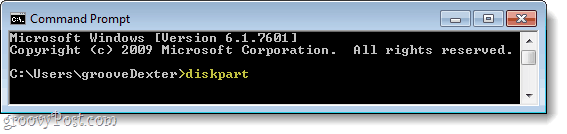
Aşama 3
Sistem32 ile yeni bir pencere görünmelidir \diskpart.exe tıklayın.
Tür: liste diski
Bazı diskler küçük bir matriste görünmelidir (grafik.) SD Kart / USB sürücünüzün boyutuna uygun olanı arayın. Kullanılabilir gerçek disk alanı reklamı yapılandan yaklaşık% 5 daha az olduğu için tam eşleşme olmayabilir. Bir sonraki komut için, o sürücüye karşılık gelen sayıyı girmeniz gerekir.
Tür: disk 2'yi seçin
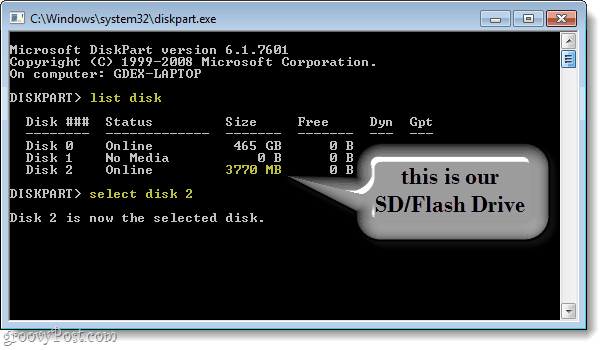
4. Adım
Disk seçildiğine göre, temizlemeye ve hazırlamaya başlayabiliriz. Bu komutlar herkes için aynı olmalıdır, bu yüzden sadece birbiri ardına girin.
Türü: temiz. Tür: birincil bölüm oluştur. Tür: bölüm 1'i seçin. Tip: aktif. Tür: biçim fs = fat32
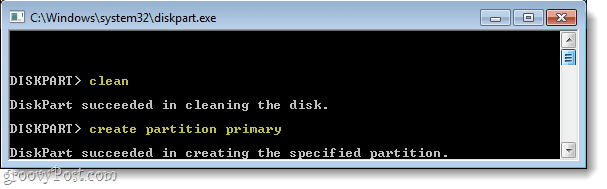
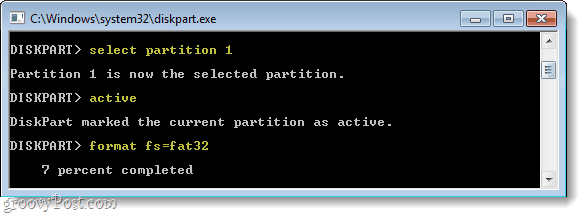
Adım 5
Biçimlendirme birkaç dakika sürecektir, bu yüzden şimdi bir şeyler atıştırmak için iyi bir zaman. ;)
Tamamlandığında, yeni biçimlendirilmiş çıkarılabilir depolama diskinize bir sürücü harfi atarız. *
Şunu yazın: atama harfi = y. Tür: çıkış
*“y”Ancak bu muhtemelen alınmadığından, işleri basit tutmak için bu eğitimde kullanacağız.
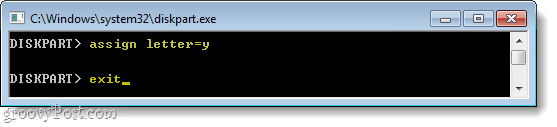
6. Adım
Windows 7 kurulum DVD'niz varsa, DVD sürücünüze yerleştirin. Bunun yerine, bir kurulum .ISO'nuz varsa, bilgisayarınıza bir Sanal disk sürücüsü.

Diskiniz takıldıktan sonra, Tıklayın Başlangıç menüsü ve sonra TıklayınBilgisayar. Tüm sabit sürücülerinizi ve çıkarılabilir depolama cihazınızı listeleyen bir pencere açılır. DVD sürücünüzü arayın ve hangi harfin atandığını not edin. Sanal sürücü kullanıyorsanız, DVD yerine BD-ROM sürücüsü olarak adlandırılabilir. Benim durumumda, DVD sürücüsüne “e, ”Yani bir sonraki adımda kullanacağım şey bu.
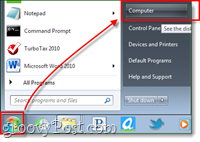
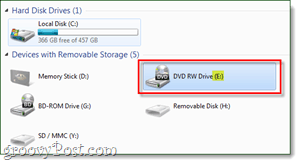
Adım 7
Şimdi tek yapmamız gereken dosyaları kurulum diskinden sd karta kopyalamak. Aşağıdaki örnekte, e: \ benim DVD sürücüm ve y: \ benim SD kartım.
Aşağıdakini yazın: xcopy e: \ * y: \ / s / e / f
Bu işlem 2GB'tan biraz fazla dosya aktardığınız için biraz zaman alabilir.
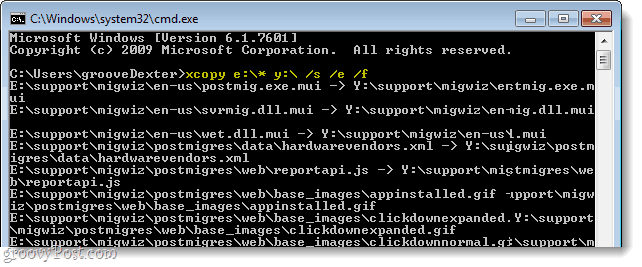
Bitti!
Sonunda dosyalar aktarıldıktan sonra işiniz bitti! Artık kendiniz bir Windows kurulum taşınabilir sürücüsüne sahipsiniz.
Şimdi bunu kullanarak Windows'u yüklemek istediğiniz bilgisayar için yapmanız gereken tek şey bilgisayarı yeniden başlatmak ve spam basın F2 önyükleme sırasında anahtar; veya kurulum anahtarı ne olursa olsun, F2 birçok sistem için standarttır. F2 tuşuna basıldığında sistem Bios yüklenmelidir. Burada Boot Device Priority (Önyükleme Aygıtı Önceliği) bölümüne gitmeli ve USB / SD kartı öncelik listesinde # 1 olarak değiştirmelisiniz. Bu ayarlandıktan sonra, bilgisayarınız SD / USB'nize Windows 7 Kurulum DVD'si gibi davranmalıdır.